Как сделать картинку для шапки в Paint
Здравствуйте уважаемые начинающие веб- мастера.
Самый простой способ найти картинку для шапки сайта — это сделать её в, имеющимся у всех по умолчанию, редакторе — Paint.
Зайдём на обширнейший ресурс картинок «Яндекс картинки» (так и набираем в поисковике), и вводим в поисковике ресурса интересующую нас тему. Я ввел «Океан».
Самое трудное – выбрать картинку так как они все замечательные.
Когда же выбор сделан, щелкаем по ней, чтоб открылась в полный размер. Размер должен быть более 950х300, он показывается при наведении курсора на картинку).
Затем копируем картинку, просто нажав клавишу Prt Sc Sys Rd и вставляем в Pаint .
Должна получиться вот такая картина.
Теперь щёлкаем по иконке «Выделить» и выделяем часть картинки высотой пикселей в 150-180, а шириной пикселей 800-900(количество пикселей выделяемых Вами, показывается в нижней часть окна, ближе к левому краю), и далее — «Обрезать».
Можно не прибегая к позиционированию css добавить в эту картинку ещё изображение. Давайте вставим сюда акулу.
Идём в Яндекс Картинки, и по запросу «Акула с прозрачным фоном» находим эту картинку. Щёлкаем по ней правой клавишей и выбираем «Сохранить как..». Затем сохраняем её можно в «Загрузках».
Снова открываем Paint, и внизу иконки «Вставить» нажимаем на треугольник, откроется «Вставить из». Жмём на неё, откроется поисковик и в нём находим загруженный файл с акулой.
Щёлкаем по нему левой потом правой клавишей и в открывшемся меню проходим по «Выбрать». В результате получиться вот такая конструкция
Как видите квадратик у акулы белый, а нам нужен под цвет моря. Справа сверху в панели управления Paint есть иконка «Изменение цветов», щёлкаем по ней и открываем инструмент «Изменение палитры».
Выбираем по нему цвет максимально подходящий к цвету моря.
Нажимаем «Ок», затем выбираем «Заливка»(ведёрко с краской), наводим курсор на акулу и щёлкаем по ней. Если цвет не попал, снова открываем «Изменение палитры», и подправляем цвет.
Если цвет не попал, снова открываем «Изменение палитры», и подправляем цвет.
Заливку снова открывать не надо, просто наводим курсор на акулу и заливаем подправленный фон. И так до тех пор пока цвет не совпадёт. У меня вот так вышло на пятый раз
Теперь возьмём «Кисти», выберем средний размер, затем «Толщину», вторую сверху, затем снова в палитре сделаем чуть темнее цвет и нарисуем тёмные точки. Если цвет точек не попадёт, нажмите на круглую стрелочку «Возврат», в панели редактора, и то что Вы черкнули, исчезнет.
Снова подгоняем палитру, и опять рисуем точки, пока они не станут похожи на те, что на картинке.
Есть более простой способ подобрать цвет — использовать Экранную пипетку.
Но прежде чем начать ей пользоваться, эту маленькую программку надо скачать и установить на свой компьютер.
Пипетка определяет любой цвет имеющийся на экране монитора, и выдаёт его в двух форматах, шестнадцатиричном и RGB.
Нам нужен RGB, так как цветовая палитра в Paint показывается в этом формате.
Вот в эти окошечки и вставляются цифры указанные в пипетке через запятую.
Первая цифра — красный цвет, вторая — зелёный, третья — синий.
В результате вы получите любой цвет, без длительных подборок.
Затем нужно щёлкнуть «Файл — Сохранить как…» и в появившемся окне поиска выбрать папку в которую эта картинка будет сохранена.
Если картинка предназначена для WordPress, то сохранять её нужно:
если сайт на Денвере в «home-название сайта-www-wp_content-themes-название темы-images»
если на хостинге — «publik.html-wp_content-themes-images».
Конечно изображение тяжеловато – 200 кбайт, и желательно сделать его полегче, так как шапка присутствует на каждой странице, и ощутимо влияет на общий вес сайта.
Для облегчения изображений рекомендую использовать бесплатный вариант программы Image Optimizer. В нём можно облегчить изображения онлайн, без потери качества.
В нём можно облегчить изображения онлайн, без потери качества.
А если скачать программу и установить на компьютер, то в выпадающем меню правой клавиши мыши, появится новая опция — «Optimise Images», и наведя курсор на любое изображение, сохранённое в какой либо папке на Вашем компьютере, Вам достаточно будет щёлкнуть правой клавишей, и выбрать эту опцию. Картинка автоматически станет легче в несколько раз.
Как установить эту шапку на сайт, смотрите в статье Как сделать шапку сайта
И давайте сделаем ещё одну картинку — сборную. Тему возьмём к примеру «Грузовые автомобили». Находим в Яндекс картинках первое изображение
Затем щёлкнув по ней правой клавишей открываем и выбираем оптимальный для шапки размер
Когда картинка открылась копируем её в Paint (нажимаем клавишу «Prt Sc Sys RG»), открываем Paint, щёлкаем «Вставить», затем «Выделить», выделяем машину, и перетаскиваем изображение из левого верхнего угла на середину страницы, чуть ближе к левому краю.
Затем снова идём в Яндекс картинки и выбираем второе изображение. Главное что-бы фон картинок совпадал. Открываем её в примерно таком-же размере
После того как картинка открылась, щёлкаем по ней правой клавишей и в появившемся меню выбираем «Сохранить как…» и жмём «Сохранить»
Теперь снова заходим в Paint, где у нас уже есть одно изображение и щёлкнув «Вставить», выбираем «Вставить из», после чего откроются загрузки с сохранённой второй картинкой.
Двойной щелчок по ней, и она окажется в поле Paiht, наложившись на первую
Так как наложится она уже в выделенном виде, то её сразу можно перетащить куда нужно. И не забывайте про круглые стрелочки возврата в панели управления. Если что-то не сошлось, можно всегда вернуться к предыдущему действию.
Две картинки готовы, давайте добавим третью. Например знак предприятия выпускающего эти машины. Находим его по запросу «Эмблема Газ», выбираем нужный цвет, открываем в нужном размере, сохраняем и вставляем в уже имеющееся изображение.
И таким образом можно комбинировать очень много, а нам сейчас остаётся только сделать изображение нужного для шапки размера. Обычно это 900х250 px или около того.
Снова берём «Выделить», и выделяем нужный нам размер. Он показывается при движении курсором слева внизу окна Paint. Кстати, можно нарисовать рамку. Для этого выбирается цвет, толщина линии, и прямоугольник в инструментах, а затем рисуется рамка 900х250px.
Потом по наружной стороне рамки делается выделение изображения и обрезка. В результате получилась вот такая картинка для шапки сайта.
Думаю что теперь Вам не составит труда сделать что-либо своё. Во всяком случае проще уже ничего не бывает.
Меню для адаптивных версий сайта < < < В раздел > > > Как сделать шапку сайта
Разные картинки в шапке вашего сайта на Вордпресс
Доброго времени суток, уважаемые посетители сайта zacompom.ru!
Сегодня мы поговорим о разных картинках в шапке вашего сайта. Это очень классно смотрится при переходе в разные рубрики сайта или на различные страницы.
Большинство тем WordPress, таких как Divi, поддерживают функции вывода изображения в шапке сайта. Эта функция позволяет вам установить фон для шапки, который отличается от фона веб-сайта и отображаемых картинок вашего контента. Использование красивых изображений в шапке может стать отличным способом улучшить внешний вид вашего сайта.
Настройка изображений по умолчанию ограничивает показ более одного изображения в шапке. Что делать, если вы хотите использовать несколько изображений в шапке и показывать их случайным образом? Это, безусловно, сделает ваш сайт намного интереснее.
В сегодняшней статье я собираюсь показать вам два способа добавления разных картинок в шапку сайта на WordPress —
- Использование опции по умолчанию и
- Использование плагина.
Сначала начнем с метода по умолчанию.
Отображение произвольной картинки с параметром по умолчанию
В большинстве тем WordPress есть опция по умолчанию для использования случайных изображений в шапке. Чтобы получить доступ к этой функции, откройте «Внешний вид» — «Настроить» на панели инструментов вашего веб-сайта.
Чтобы получить доступ к этой функции, откройте «Внешний вид» — «Настроить» на панели инструментов вашего веб-сайта.
Нажмите на раздел «Header Media». Это откроет параметры изображения в хедере.
«Текущий заголовок» отобразит текущее активное изображение в шапке. Нажмите кнопку «Добавить новое изображение», чтобы выбрать новые изображения. Вы можете добавить столько изображений, сколько хотите. После добавления изображений нажмите кнопку «Randomize uploaded headers» (рандомизировать загруженные заголовки) в разделе «Ранее загруженные».
Нажмите кнопку «Сохранить и опубликовать», чтобы применить изменения. Теперь перейдите на свой сайт и увидите, что получили случайные изображения шапки.
Отображение случайной картинки с помощью плагина
Есть некоторые плагины WordPress, которые упрощают отображение случайных изображений. При использовании этих плагинов у вас будет больше возможностей для управления изображениями в шапке вашего сайта. Хотя для этого задания доступно несколько плагинов, для этого урока мы будем использовать «Unique Headers».
Плагин Unique Headers позволяет вам выбирать собственные изображения для отдельных сообщений, страниц, тегов, категорий и других таксономий. После установки и активации плагина в редакторе сообщений вы найдете поле «Сustom header» (настроить шапку).
Вы найдете опцию настройки плагина в редакторе поста или страницы. Выберите желаемое изображение, опубликуйте сообщение и наслаждайтесь своей уникальной шапкой этого поста или страницы.
Как я уже говорил выше, также возможно установить пользовательские изображения для ваших тегов, категорий и других таксономий.
Для этого перейдите на страницу «Записи — Категории». Выберите нужный тег или категорию, и вы найдете параметр для настройки вашего изображения.
Выберите свою уникальную картинку, нажмите кнопку «Обновить», и все. Вы только что установили собственное изображение в шапке для этого тега или категории.
Заключительное слово
Использование случайных изображений в шапке вашего сайта может стать отличным способом внести изменения на ваш сайт WordPress. Вы можете использовать опцию по умолчанию или использовать плагин для этого. Дайте мне знать, какой метод вы выбрали. И если вы используете какой-либо другой случайный плагин для вывода своих картинок в шапке, сообщите нам в комментариях, мы вам будем очень благодарны.
Вы можете использовать опцию по умолчанию или использовать плагин для этого. Дайте мне знать, какой метод вы выбрали. И если вы используете какой-либо другой случайный плагин для вывода своих картинок в шапке, сообщите нам в комментариях, мы вам будем очень благодарны.
На этом будем прощаться (думаю что не на долго). Подписывайтесь на обновления блога, а я постараюсь писать почаще интересные посты! Будь в курсе событий. С вами был, ваш Юрич!
Навигация по записям
Юрич:
Занимаюсь созданием сайтов на WordPress более 6 лет. Ранее работал в нескольких веб-студиях и решил делиться своим опытом на данном сайте. Пишите комментарии, буду рад общению.
Не забудьте подписаться на обновления:
Похожие записи
Оставить свой комментарий
Добавляем картинку в шапку шаблона
Урок — 3.
Добавим картинки в шапку
После заливки градиентом шапки и футера можно вставлять картинки в шапку шаблона. Перед поиском картинок необходимо определиться с тематикой сайта. Для примера я покажу как может выглядеть шапка сайта на тему о заработке в интернете. Я примерно нашел и хочу вставить вот таки картинки:
Приступаем к работе. Картинки будем устанавливать по очереди. Начнём с первой. Сделаем из неё далёкое фоновое изображение на шапке. Открываем фотошоп, проходим вменю «файл — открыть». Находим в папке выбранную картинку, нажимаем «открыть». Картинка откроется сверху рабочей области шаблона. Картинка оказалась очень большой, но это не страшно. Выделяем её инструментом «прямоугольная область». Заходим в меню «редактирование — скопировать» и копируем изображение. Поскольку в фотошопе стало два окошка ( одно с картинкой, второе с шаблоном), то теперь на передний план выводим окно с шаблоном, сделав клик по окну с шаблоном. Дальше опять заходим в меню «редактирование — вставить» и на шаблоне появится эта картинка.
Картинка оказалась большого размера. Она больше, чем сам шаблон, её надо подогнать под размер шапки. Заходим в меню «редактирование — трансформирование — масштабирование» и уменьшаем размер картинки до размера шапки…
Она больше, чем сам шаблон, её надо подогнать под размер шапки. Заходим в меню «редактирование — трансформирование — масштабирование» и уменьшаем размер картинки до размера шапки…
…и вставляем в саму шапку. Это будет фоном, в котором надо подкорректировать цветовую гамму. На данном этапе шапка шаблона будет выглядеть так:
Градиент на шапке был синего цвета, вот теперь корректируем до такого цвета. Описывать сам процесс не буду, только основное, а дальше только Ваша фантазия. Заходите в меню «изображение — коррекция» и уже в открывшемся меню надо пройтись по всем подменюшкам где можно изменять цветность, баланс цвета…в общем подгонять цвет картинки — фона до нужной кондиции. Последним штрихом будет ослабление непрозрачности. Попробуйте этот инструмент и Вы поймёте для чего он нужен.
После всех манипуляций с цветом, у меня получился вот такой фон шапки:
Теперь переходим ко второй картинке. Открываем файл картинки. Картинка оказалась с белым фоном. Ели просто вставить картинку, то придётся её закрашивать, т. к. белый фон не смотрится на этой шапке. Второй способ — это убрать вообще белый фон. Делается это следующим образом. После открытия файла картинки надо зайти в меню «слои — создать дубликат слоя». Сделав дубликат слоя, отключите основной слой. Теперь в панели инструментов выберите инструмент «волшебная палочка» и сделайте клик по белому фону картинки. Произойдёт выделение и нажмите клавишу Backspace (<==), весь белый фон исчезнет.
Картинка готова, теперь по вышеописанной схеме выделяем, копируем, вставляем, масштабируем и устанавливаем. У меня получилось так:
Действия с третьим рисунком описывать не буду, т. к всё по той же схеме. Просто напишу, что третий рисунок я копировал три раза, уменьшая каждый раз масштаб картинки. И вот что получилось:
Теперь остаётся поработать с текстом. Напишем название сайт, к примеру — Заработок в интернете. Тут можно пойти двумя путями. Первый — это сделать красиво оформленное название отдельно в фотошопе и вставить его как картинку. Второй — пишем прямо на шапке. Разберём второй способ
Первый — это сделать красиво оформленное название отдельно в фотошопе и вставить его как картинку. Второй — пишем прямо на шапке. Разберём второй способ
Воспользуемся инструментом «горизонтальный текст». Выбираем шрифт, его размер и цвет и пишем прямо на шапке в нужном месте.
Текст получился белого света. Можно зайти в СТИЛИ и немного украсить тест. Может получиться и вот так:
В общем всё будет зависеть от Вашей фантазии.
Читайте в следующих уроках
картинки для шапки, фон и примеры
Точный анализ эффективности и нужный результат
Получи нашу книгу «Контент-маркетинг в социальных сетях: Как засесть в голову подписчиков и влюбить их в свой бренд».
Подпишись на рассылку и получи книгу в подарок!
Сегодня мы поговорим о визуальной составляющей хорошего канала: оформлении для YouTube. Ведь, как говорится: «встречают по одежке». А наша цель – не только теплая встреча, но вполне себе коммерческая выгода.
И начинающие, и известные компании давно используют видеохостинг именно в этих целях. Если вас до сих пор нет в их списках, то пора исправлять эту ситуацию прямо сейчас. Представьте, что неведомый голос свыше сказал вам: «Встань и иди…покорять просторы Ютуба».
Зачем нужны картинки для шапки Ютyб и что зависит от оформления
Казалось бы, какой толк от правильно и стильно оформленного фонового изображения? Это ведь – «вкусовщина», «всем не угодишь», «да и вообще, кого интересуют картинки, если у нас ролики про работу автосервиса»?
На самом деле, многих. Практически всех.
Конечно, большое внимание необходимо уделить и тематике роликов, и подбору ключевых слов, а ещё настройкам аннотаций, составлению описания и оформлению канала в целом. Обо всем этом мы уже рассказывали вам в предыдущих статьях.
Обо всем этом мы уже рассказывали вам в предыдущих статьях.
Но чтобы прийти к успеху, этого мало. Вам необходимо быть непохожим на остальных. Хотите стать очередным колбасным заводом с коровами или бодрой связкой розовых сосисок на фоне?
Нет. Нужно выделяться, запоминаться, привлекать, манить, заставлять восторгаться, лайкать, переходить на сайт и, главное, – покупать.
Глупо считать YouTube одним лишь видеохостингом. Ведь на деле он является второй по популярности поисковой системой в мире.
Официальная статистика заявляет, что её аудиторию составляет более чем миллиард пользователей, а количество людей, которые начинают просматривать все видео главной страницы ресурса, будто смотрят домашний телевизор, за последний год выросло в три раза.
Всё это предоставляет вам невероятные преимущества использования данной площадки для продвижения своего бренда с помощью видеоконтента, так почему бы не воспользоваться этим?
Грамотно составленная шапка вашего канала является одном из коммерческих факторов ранжирования. Повышает кликабельность роликов, узнаваемость бренда, помогает привлечь и заинтересовать новых пользователей в ваших товарах или услугах, а это значит – продажи, переходы, трафик, популярность и зависть конкурентов.
Как сделать оформление для Ютуба: фотография 2560 х 1440
Внешний вид вашего канала – это ваше лицо. Ни больше ни меньше. Он должен полностью отражать вид деятельности вашей компании, выгодно представлять ваш бренд и говорить о хорошем вкусе.
Сразу после создания у вас не будет никакого изображения – его заменит простой серый фон. Такой же, как и у меня. Чтобы начать преображение, достаточно щелкнуть в «Добавить оформление канала».
Затем вы увидите различные варианты добавления фотографии: можете скачать изображение с ПК, воспользоваться фото из галереи или же применить стандартные изображения.
Пока мы еще не создали ничего гениального, я для примера выберу самое радужное из них. Черно-белую листву.
Черно-белую листву.
Ютуб сразу же показывает мне, как оно будет выглядеть на устройствах различного типа. Меня все устраивает, я сохраняюсь.
В итоге получаю вот такое оформление.
Если вы менее сговорчивы, чем я, и вариант размещения картинки вам не по душе, то можете кадрировать её так, как пожелаете. Нажмите на одноименную кнопку.
Появится вот такое окошко. В нем вы самостоятельно сможете установить размеры отображаемой области. Чтобы просмотреть различные варианты возможного оформления, нажмите на «Просмотр на устройствах». Отрегулируйте картинку и сохраните результат.
Вот такая простая инструкция, помогающая вам разобраться с технической стороной процесса. Но как быть с творческой составляющей? Тут все несколько сложнее.
Фоновая картинка должна отличать вас от остальных, быть уникальной, запоминающейся, качественной: без неверной обрезки и масштабирования.
Кроме того, ей следует максимально выгодно вас представить – сделать все возможное, чтобы заинтересовать пользователя.
На какие характеристики стоит обратить внимание
Не более 4-х МВ. Иначе нам просто откажут.
Самым предпочтительным является jpg. Что вполне логично, ибо вместить в 4 МВ фотографию такого размера в каком-либо ином разрешении – миссия практически невыполнимая (если вы не любитель монохрома или одноцветной заливки).
Наталья Петрачкова
Ведущий Копирайтер
Помимо этих нюансов важно не забыть еще об одном.
Изображение, которое вы выбрали для установки в шапке, будет показываться неполностью. В данном случае всё зависит от типа устройства, с которого на него зайдет пользователь.
Посетители с телевизоров, планшетов, компьютеров и смартфонов рискуют увидеть разную информацию о вас. Чтобы такого не произошло, используйте безопасную зону.
- Размер изображения
Идеальное разрешение картинки для оформления фона канала на Ютубе составляет 2560 х 1440 пикселя. Изображения именно такого размера одинаково хорошо отображаются и на маленьких дисплеях смартфонов и на больших мониторах компьютеров и телевизоров.
Изображения именно такого размера одинаково хорошо отображаются и на маленьких дисплеях смартфонов и на больших мониторах компьютеров и телевизоров.
От того, насколько грамотно вы используете десктоп (рабочий стол разных экранов) пользователей, зависит то, какую информацию и в каком качестве они видят.
- Центральная часть (1546 х 423) является самой защищенной. Все, что размещено в данном участке покажется пользователям, зашедшим со всех типов устройств.
- Если добавить к ней боковые отрезки, то можно увидеть, какой формат предпочтителен для планшетов (1855 х 423).
- Вся центральная часть целиком (2560 х 423) покажется только пользователям, зашедшим с компьютера.
- А вот полное изображение (размером 2560 х 1440) можно будет увидеть лишь с телевизоров.
Эти знания помогут вам правильно сгруппировать информацию на картинке о вашей компании, таким образом, чтобы с ней могли ознакомиться все потенциальные клиенты.
О какой информации идет речь, сейчас расскажу.
Особенности оформления картинки в шапке Youtube: из крайности в крайность
Создавая дизайн своего фонового изображения, важно оставаться в рассудке – не перебарщивайте с мелкими деталями, обходитесь без спорных цветовых сочетаний и того, что попадает под действие закона о цензуре в интернете.
Итак, что разрешено, а чего лучше не делать?
Качественные картинки
Выбирайте фото в хорошем разрешении, те, которые не потребуется растягивать и обрезать. Смазанные, пиксельные, неверно кадрированные изображения – это плохо.
Кстати вот, что в подобной ситуации я увижу со смартфона.
Ну хоть самого Влада видно хорошо, а все остальное – непонятно.
Качественные, стильные, уникальные картинки – это хорошо. В качестве примера вот вам канал московского ЦУМа.
Вид с телефона тоже вполне приличный.
Полезная информация
Не упускайте возможность использовать фоновое изображение своего канала в качестве рекламной площадки.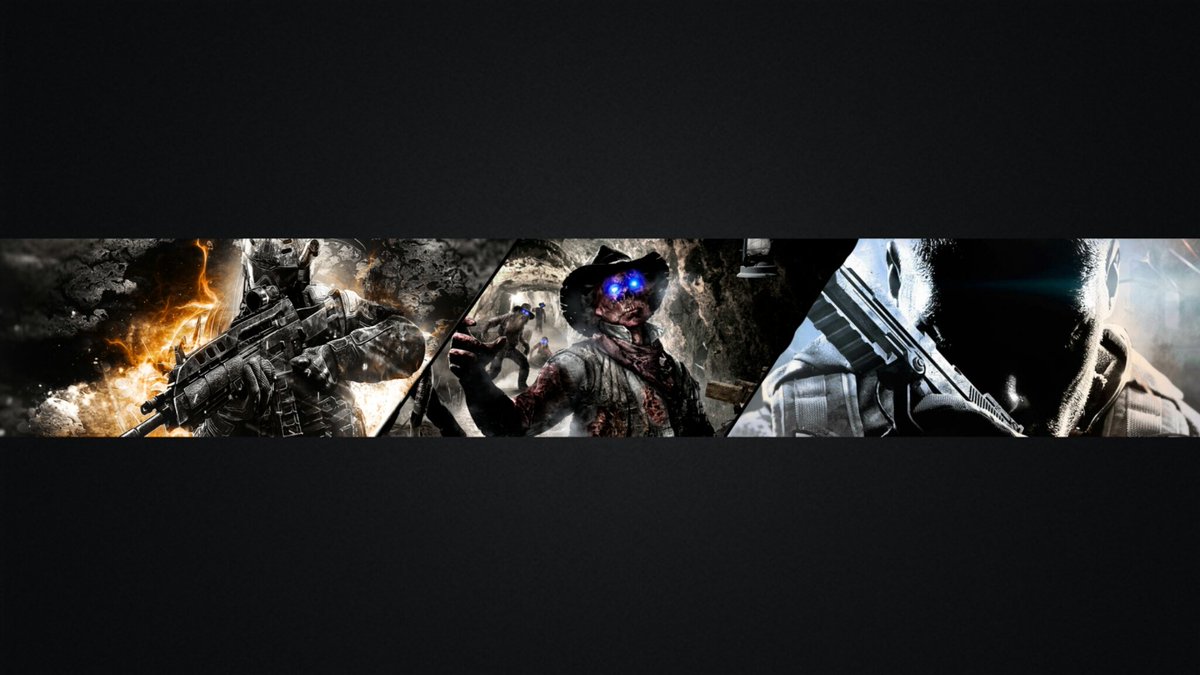 Так вы сразу дадите понять свои клиентам, кто вы, чем занимаетесь, как вас найти, главное, добавляйте такую информацию правильно.
Так вы сразу дадите понять свои клиентам, кто вы, чем занимаетесь, как вас найти, главное, добавляйте такую информацию правильно.
Ещё один пример грамотного использования пространства фонового изображения. Картинка не перекрывает основную информацию о сферах предоставляемых курсов, добавлены контакты. Все вместе смотрится довольно гармонично.
Картинку в шапке канала можно использовать как площадку для анонсов акций, сезонных предложений, запуска новых направлений деятельности и многого другого. Просто внесите изменения и залейте новое изображение. Например, вот так.
Кроме этого, регулярное обновление заставки фона позволит вам продвигать те или иные товары. Например, реализовывать сезонные предложения. Осенью можно поставить в шапку своего магазина рекламу резиновых сапог и стильных дождевиков. Или вот, хороший пример, как прорекламировать выход зимней линейки косметики, сделав соответствующее оформление.
Этот пункт достаточно субъективен. Однако многие согласятся с тем, что любое оформление должно быть выполнено со вкусом. Помните, что иногда правило «чем проще, тем лучше», работает лучше всего. Например, если вы не сильны в работе с фоторедакторами.
Следует отметить, что иногда яркость и необычность все же могут выделить вас на фоне остальных каналов и привлечь внимание пользователей, став вашей визитной карточкой.
Но в данных случаях важно трезво оценивать не только свои навыки владения фотошопом и чувство вкуса, но и целевую аудиторию своего канала, и его тематику.
А вот вполне себе лаконичное изображение.
- Подходящее по тематике изображение
Еще один смертный грех – это подбор картинок, которые никак не перекликаются с вашим видом деятельности. Конечно, никто не заставляет вас мыслить стандартно и вставлять в шапку фон с названием своей компании, набранным крупно по центру. Привлекать клиентов нужно своим бизнесом: результатами, работой и много чем другим. Но не морем, пляжем и песком дальних стран (если у вас не туристическое агентство).
Это плохой пример. Да, тут есть почти райское наслаждение: пальмы, лодка, теплая вода, даже обнаженный мужчина на фоне деревянной стены, но ничего о сущности его бизнеса. Где автосервис и где Мальдивы. Эх.
Что можно выгодно представить на фоновом изображении канала
Если уж мыслить совсем просто, то такое изображение имеет место быть. Оно выгодно отличит вас от других компаний, позволит пользователям ассоциировать ваш бизнес именно с ним.
Слоган или призыв к действию
Тоже хорошее решение, позволяющее вам обрести своё лицо.
А вот пример того, как ненавязчиво вставить в картинку призыв посетить ваш сайт или его страницу.
Команда и оборудование
У вас такие красивые цеха, высокотехнологичные машины и инструменты, румяные рабочие! Зачем скрывать это от потенциальных клиентов?
Результаты работы
Хороший вариант для сферы услуг. Если вы организовываете праздники, которые делают людей немного счастливее, то расскажите об этом своим изображением.
Пришло время подвести итоги
YouTube может стать вашим верным помощником в сложном деле продвижения товаров и услуг. Завести свой канал и продумать его качественное оформление не так уж и сложно, главное, следовать здравому смыслу и не загонять себя в рамки.
Помните, что раскручивание своего бренда с помощью видео-контента несмотря на всю свою эффективность, лучше использовать совместно с другими видами продвижения. Так вы достигнете успеха и увеличите продажи намного быстрее.
Вязаные шапки: 15 смешных и креативных идей | Ололо
Осень в самом разгаре, а это значит, что совсем скоро на улице похолодает и мы достанем из шкафа теплые вещи. В том числе зимние шапки. Но если ты думаешь, что носить эту деталь гардероба скучно и неинтересно, то наша сегодняшняя подборка в Ололо специально для тебя! В ней мы покажем самые странные вязаные головные уборы, которые люди на себя надевали.
Перед тобой 15 до смешного креативных шапок, которые заставят тебя улыбнуться!
А ты бы носил одну из них? Какую? Расскажи нам в комментариях 😉
1.Шапка для тех, для кого осень и зима – унылая пора)
фото: sadanduseless.comНосить такую осмелится далеко не каждый!
2. Для поклонников “Звездных войн”
фото: sadanduseless.comЧем не мастер Йода номер два?
3. Борода и усы нынче в моде
фото: sadanduseless.comНе отращиваешь свои, носи вязаные)
4. Современные рыцари выглядят так:
фото: sadanduseless.comГлавное, чтобы шлем не давил
5. Почувствуй себя настоящим викингом!
фото: blazepress.comДаже если ты хрупкая девушка)
6. Когда с детства знаешь, кем станешь
фото: PinterestОсталось только вырасти
7. Кому запеченную курочку?
фото: sadanduseless.comЕсть нельзя. Носить!
8. Прическа принцессы Леи до сих пор не дает многим покоя)
фото: sadanduseless.comТеперь ее может носить каждый)
9. Рыцарь или супергерой?
фото: PinterestНе важно! Главное, что даже подбородок защищен)
10. Для любителей Футурамы
фото: piximus.netУзнаешь робота Бендера?
11. То ли шапка, то ли вантуз…
фото: sadanduseless.comГлавное, что креативно)
12. Как тебе этот шлем с рогами?
фото: sadanduseless.comВязаная борода прилагается)
13. Золотая рыбка
фото: piximus.netМожет, желание и не исполнит, но согреет точно!
14. Ктулху, ты ли это?
фото: somuchviral.comТеплые перчатки в наборе)
15. Для тех, кто любит пораскинуть мозгами:
фото: sadanduseless.comУм не спрячешь. Как ни старайся)
Понравились головные уборы? Поделись этими фото с друзьями и не забудь еще посмотреть на:
10+ забавных собак в вязаных шапках. И это так мило!
Вставить картинку в шапку сайта WordPress
Поисковые системы любят уникальность! Чтобы понравиться им, требуется творчески подойти к созданию любого сайта или блога. И речь идет сейчас не контенте, а, скорее, об оформлении. Вордпресс предлагает для использования готовые шаблоны. Если же хочется, чего-то особенного, то стоит подумать об изменениях. Например, о том, как вставить изображение в шапку сайта на WordPress вместо уже существующего.
И речь идет сейчас не контенте, а, скорее, об оформлении. Вордпресс предлагает для использования готовые шаблоны. Если же хочется, чего-то особенного, то стоит подумать об изменениях. Например, о том, как вставить изображение в шапку сайта на WordPress вместо уже существующего.
Когда стоит менять картинку в шапке шаблона ВордПресс
Уникализация – неединственная причина, когда возникает идея о замене рисунка в шапке темы Вордпресс. Это может также понадобиться, когда:
- изображение отсутствует, а хочется, чтобы оно было;
- картинка темы не подходит к содержанию сайта, а остальное все устраивает;
- просто хочется сменить изображение.
Как поменять изображение в шапке блога на WordPress
Программистам и «матерым» сайтостроителям это сделать не проблема, но они вряд ли будут читать этот текст. Для остальных же выскажу свой совет, аналог которого (если честно) в сети Интернет не встретила – но, может, плохо искала.
Среди традиционных решений задачи постановки картинки в шапку шаблона предлагают:
- воспользоваться настройками меню «заголовок» в админке сайта;
- найти тему с предусмотренной возможностью;
- заменить базовый код на необходимый в «Редакторе».
В моем случае: тема замены картинки в шапке темы не предусматривала; меню «Заголовок» отсутствовало; код не давал находить нужные строки (не программист я все-таки, а копирайтер).
Но решение нашлось:
- Просмотр кода элемента – нажимаем правой кнопкой на нужный участок шаблона и выбираем необходимый пункт в диалоговом окне – показал, где лежит данное изображение в директориях хостинга и как оно называется.
- Загрузка изображения. В нужную папку на Джино – это мой хостинг – загружаем желаемую картинку для шапки шаблона ВордПресс.
- Базовое изображение произвольно переименовываем, а нужному баннеру даем первоначальное имя, соответствующее данным кода.

- Получаем нужную картинку в шапке сайта.
Вот такой простой «обман» позволяет легко и просто решить проблему с заменой изображения в заголовке темы ВордПресс.
Прочитано: 8 128
Оформление Twitch канала, шаблон шапки. » Pechenek.NET
Всем привет, решил поделиться с Вами готовым шаблоном обложки для оформления канала на Twitch и так же рассказать о том как её заменить. Так что если у Вас есть свой канал, то данная статья будет Вам полезна.
Объяснять, что это такое Twitch не буду, если вы попали на данную статью, то Вам это известно, так что перейдём сразу к делу.
Шаг 1. Создаём шапку.
С момента создания канала ваша шапка будет выглядеть так:
Начальный шаблон шапки Twitch
Согласитесь не очень то интересное оформление. Собственно для того что бы его заменить первоначально нам необходимо нарисовать свою обложку. Рекомендуемый размер шапки 1200×300 и размер файла не должен превышать 3 Мб. Я уже сделал готовый шаблон нужного размера, выглядит он так:
Готовый шаблон шапки Twitch
Скачать его Вы можете в формате PSD (формат Photoshop) тут: Готовый шаблон шапки для Twitch
Далее Вам необходимо будет его отредактировать под свои нужды и сохранить готовую картинку. Откройте файл Twitch.psd фотошопом, внесите нужные изменения и сохраните файл в формате JPG или PNG.
Готовый шаблон Twitch -редактируем в photoshop
Готовый шаблон Twitch – сохраняем в photoshop
Шаг 2. Заменяем шапку на Twitch.
Шапка у нас уже есть, остаётся только заменить её на самом канале Twitch. Для этого заходим в свой канал и нажимаем на наш ник.
Появиться текущая шапка Twich. Наводим на неё мышкой, нам предложат изменить баннер профиля, она же шапка. Нажимаем мышкой в любом месте обложки, нам предложат загрузить новое изображение. Перетаскиваем нашу картинку шапки в браузер, либо выбираем из нужной папки.
Загружаем обложку на Twitch
Нажимаем кнопку “Готово”
Загружаем обложку на Twitch
В итоге получаем такую шапку:
Итоговый вид обложки Twitch
Менять обложку Вы можете сколько угодно раз и в любое время.
На этом всё. Не забывайте пользоваться кнопками «Поделиться в соц. сетях», так же подписываться на наш Канал и группы в ВК, Twitter, Facebook.
Всем удачи и море печенек!
Бесплатные изображения шляп, скачать бесплатные картинки, бесплатные картинки в библиотеке клипартов
шляпа клипарт
easter capnet клипарт
шляпа картинки
вечеринка клипарт
ковбойская шляпа силуэт клипарт
шляпа клипарт
шляпа картинки
бесплатный клипарт шляпа
шляпа клипарт
шесть мыслящих шляп
шляпа клипарт черно-белая
рождественская шапка рисунок png
капитан шляпа клипарт png
шляпа клипарт
клип арт шляпа
шляпа волшебника png
головные уборы черно-белые
клип арт шляпа
шляпа авраама линкольна png
Санта шляпа клипарт png
шляпы клипарт
шляпа картинки
женская шляпа картинки
pink cowboy hat клипарт
шляпа картинки
christmas santa hat клипарт
шляпа клипарт
шляпа картинки
розовая зимняя шапка клипарт
сумасшедшая шляпа картинки
бейсболка клипарт
crazy hat клипарт
сумасшедшие шляпы картинки
зимняя шапка картинки
шляпа клипарт
конус твердой фигуры в реальной жизни
бейсболка
маленькая шляпа картинки
клип арт шляпа доктор сеусс
шляпа санта-клауса
маленькая шляпа клипарт
шляпа пропеллера клипарт
шляпа вверх ногами клипарт png
blue santa hat клипарт
кот в шляпе много знает png
доктор сеусс клипарт
Санта шляпа клипарт svg
матросская шляпа картинки
шляпа чаепития картинки
шляпа для чаепития картинки
мультяшная ковбойская шляпа и сапоги
шляпы картинки
каска картинки
шляпа Санта-Клауса
пасхальный капот шляпа прозрачный фон
пасхальная шапка прозрачный фон
red elf hat клипарт
котелок рисунок png
шляпа сафари прозрачный фон
Шляпа
зонт
иллюстрация
прозрачная рождественская шапка клипарт
cute santa hat клипарт
каска клипарт спереди
для печати пиратский микки
рождественская шапка рисунок png
важность серьезной обложки книги
Chef hat клипарт
прозрачный фон день рождения шапка png
снеговик шляпа картинки
девушка шляпа картинки
бесплатные векторные шляпы
выпускной колпак
Hat Booth — Забавное фото в App Store
Hat Booth App, добавьте шляпу, сделайте свою забавную фотографию, самый простой способ сделать новый свой стиль !.
**** В этой шляпной будке есть 76 разнообразных и реалистичных головных уборов + 17 бонусных очков. например, шляпа Санта-Клауса, много стилей шляп. ****
Просто и весело, чтобы ваши друзья, семья и домашние животные снимали шляпы. Сохранить и поделиться в социальных сетях!
Множество разнообразных стилей и реалистичных шляп заставят вас по-новому взглянуть и весело показать новую фотографию взгляда друзьям Семья.
Сделайте фото с шляпой — Множество стилей шляп с мужчинами / женщинами / смешно / костюмом мгновенно! Легко и забавно использовать, красиво смотрится со шляпой, доступно 76 красивых шляп и 17 стилей очков.
Как пользоваться?
Просто сделайте снимок или выберите из фотопленки или фотогалереи, отрегулируйте расположение, размер, поворот, затем выберите шляпу и очки, которые вам нравятся. положение-масштаб-вращение пальцами, чтобы шляпа идеально соответствовала вашей фотографии. Когда ваша фотография с Hat выглядит хорошо, ее легко сохранить и поделиться в Twitter, Facebook.
== Особенности: ==
1. Интерфейс прост в использовании и красив.
2. Разнообразие красивых стилей головных уборов и очков, а также множество стилей для мужчин / женщин / забавных / костюмов
3.Делайте фотографии с помощью камеры или выберите изображение из камеры или фотогалереи.
4. Масштабируйте, вращайте, перемещайте регулировку пальцем легко.
5. Сохраните и поделитесь своей фотографией с Beard в Facebook, Twitter.
== Инструкция ==
1. Выберите изображение из фотопленки (фотогалерея) или сделайте снимок.
2. Отрегулируйте фотографию в рамке, одним пальцем для перемещения и двумя пальцами для масштабирования и поворота, затем нажмите кнопку OK, чтобы использовать это изображение.
3. Вкладка «+ кнопка шляпы» для открытия / закрытия галереи шляпы, затем сдвиньте для просмотра и выберите бороду, которую хотите прикрепить к фотографии.
4. Пальцами отрегулируйте размещение (масштабирование-перемещение-вращение) шляпы одним пальцем для перемещения и двумя пальцами для масштабирования и вращения.
5. После выбора Шляпа вокруг Шляпы появляется белая рамка. Пользователь может нажать другую шляпу, чтобы изменить выбор элемента.
6. Когда шляпа выбрана, можно использовать «кнопку корзины» для ее удаления.
7. Когда выбрана шляпа, можно использовать кнопку «На передний план», чтобы вывести это изображение поверх изображения
8. Сохраните в Camera Roll или в фотогалерее с помощью кнопки «Сохранить».
9. Для публикации смешной фотографии используйте кнопку «Поделиться», затем выберите социальные сети Facebook, Twitter, которыми вы хотите поделиться.
Итак, вы ждете? Используйте приложение Hat Booth, чтобы создать свой новый стиль и смешную фотографию прямо сейчас!
Навык дизайна — добавить шляпу к фото
Иногда у вас есть аксессуар или инструмент, например шляпа, который вы хотите добавить к фотографии человека.
Может быть, у вас есть отличная фотография Мэг, но вы используете ее в сценарии безопасности, чтобы обучать заводских рабочих.Если на ней нет каски, вы никогда не услышите ее конца от своих учеников.
Не переживай.
Я расскажу, как обезопасить Мэг с помощью PowerPoint или Photoshop.
Это умение, которое вы можете изучить менее чем за 10 минут. И это то, что должен знать каждый разработчик электронного обучения.
Я всегда делаю первый шаг при разработке всего в PowerPoint. Это мой любимый инструмент для дизайна.
Если у меня не получается сделать это в PPT, я пытаюсь сделать это в Photoshop (и я нервничаю, потому что я просто не настолько опытен в Photoshop).
Вот видео-скринкаст, на котором я добавляю шляпу, используя только PPT:
Суммируем:
- Удалите фон с каски с помощью функции «Удалить фон»
- Размер и масштабирование по размеру вашего человека
- Добавьте тени для реализма
Для тех, кто занимается фотошопом, мой графический дизайнер собрал урок для скриншотов ниже.
Шаг 1. Откройте изображение, которое вы хотите изменить, и изображение с каской
Совет: при выборе изображения каски постарайтесь совместить угол из стороны в сторону и угол вверх / вниз, чтобы он соответствовал вашему персонажу.
Файл-> Открыть или [CTRL + O]
Шаг 2. Выделите каску на изображении и скопируйте ее.
Совет: инструмент лассо хорошо работает как (инструмент выделения), чтобы вырезать каску с изображения. После того, как вы сделали свой выбор, скопируйте его «Правка-> Копировать» ИЛИ [Ctrl + C]
Шаг 3. Вставьте скопированный Hardhat в изображение, которое вы изменяете
«Правка-> Вставить» или [Ctrl + V]
Совет. Вы заметите, что вставленное изображение отображается как новый слой на панели слоев
Шаг 4. Размер и выровняйте каску по изображению головы с помощью инструмента свободного преобразования
Выделив слой каски, используйте инструмент «Свободное преобразование» «Правка-> Свободное преобразование» или [CTRL + T], чтобы изменить размер и повернуть изображение.
Совет: удерживайте клавишу Shift, чтобы пропорции не изменились при выборе размера
.Шаг 5: Добавьте глубину изображению, применив стиль слоя Drophadow
Выделив слой каски, нажмите «Стиль слоя» под панелью «Слой» и выберите параметр «Тень».
Установите режим наложения: Overlay, Angle: 90 градусов, Distance: 4, Size: 2. Примечание. Это зависит от изображения.
Шаг 6. Сохраните изображение
Ниже приведено окончательное изображение в формате PSD. Теперь мы хотим сохранить его как файл обычного типа.
В нашем случае мы собираемся сохранить его как .PNG, чтобы сохранить прозрачный фон. «Файл-> Сохранить как» или [CTRL + S]
Бонусный шаг: поразите коллег своим новым изображением и похлопайте себя по плечу за то, что ваши изображения работают на вас!
Добавление шляпы к человеку — важный навык, который нужно иметь в своем арсенале хитростей.
Какие еще уроки вы бы хотели увидеть в PowerPoint и Photoshop?
Hat Photography, Рай, Нью-Йорк,
Добро пожаловать в Hat Photography, расположенный в Порт-Честере, штат Нью-Йорк. Я так счастлив, что вы здесь это проверяете. Эта страница — не только моя страсть и бизнес, но и место, где я могу выразить свое творчество и продемонстрировать свои таланты. Фотосъемка зоны трех штатов, специализирующаяся на фотографиях для беременных и новорожденных.
Я начал снимать на свою первую цифровую камеру в 1998 году и с тех пор увлекся этим.Я люблю обновляться до более крупных и лучших моделей каждые несколько лет. За последние 18 лет или около того я сфотографировал много событий, но мне больше всего нравится что-нибудь с двумя моими любимыми предметами … МОИ ДЕТИ !! Мне повезло, что у меня есть фотогеничные дети. Я люблю фотографировать мою дочь, танцующую, и моего сына, играющего в хоккей. Мне редко удается не брать с собой фотоаппарат на мероприятия.
Я наполняюсь счастьем, когда могу запечатлеть особенные моменты для моих клиентов. Будь то беременность, роды, новорожденный, торт на первый день рождения, помолвка, свадьба или другое особое событие, я отношусь к каждому как к своему собственному и очень горжусь каждой фотосессией.
Когда мы решили переехать обратно в Нью-Йорк в июне 2015 года, я собирался заботиться только о своей больной матери, а не заниматься фотографией, это было отложено на второй план. После смерти мамы мне нужно было что-то, чтобы вернуть в мою жизнь немного счастья … БИНГО — моя фотография !! Почему я не подумал об этом раньше? Так что моя лучшая подруга и самая большая чирлидерша поставили перед собой задачу помочь мне вернуть мою фотографию & amp; позвольте мне сказать вам, что я вернулся и живее, чем когда-либо! За спиной у меня отличная команда, и я бесконечно благодарен им всем! Тим, спасибо за прекрасный сайт! Сюзанна, спасибо за то, что вы лучший бизнес-менеджер, о котором только можно мечтать, но еще лучший лучший друг! Моя семья, спасибо за вашу бесконечную поддержку. .. пропускаю ли я футбольный матч, чтобы снять свадьбу, или уезжаю посреди ночи, чтобы запечатлеть рождение ребенка, от помощи в уборке студии на нижнем этаже до постоянного вопроса о том, как прошли фотографии мама? Я не могу тебя отблагодарить! Я ЛЮБЛЮ ТЕБЯ ТОННЫ !!!!!!!!
.. пропускаю ли я футбольный матч, чтобы снять свадьбу, или уезжаю посреди ночи, чтобы запечатлеть рождение ребенка, от помощи в уборке студии на нижнем этаже до постоянного вопроса о том, как прошли фотографии мама? Я не могу тебя отблагодарить! Я ЛЮБЛЮ ТЕБЯ ТОННЫ !!!!!!!!
Каждый раз, когда я вынимаю камеру, моя суперсила замораживания времени оживает, и я могу запечатлеть эти моменты времени, воспоминания, которые останутся на всю жизнь! Спасибо, что прочитали это, и я с нетерпением жду сотрудничества с вами!
Вереск, Фотография шляпы, Улыбки до, после и навсегда
Могу ли я носить шляпу или головной убор на фотографии в паспорте?
Лето не за горами, и вы можете с нетерпением ждать отпуска за границей на солнышке.Однако в спешке с организацией перелетов, проживания в отеле и сбора купальников вы можете внезапно осознать, что вам или члену вашей семьи нужно внезапное обновление паспорта. В этот напряженный период для паспортного стола особенно важно с первого раза выполнить все требования к фотографиям, чтобы ваша заявка была обработана быстро и без проблем. Один из вопросов, который возникает у многих путешественников каждый год: могу ли я носить шляпу или головной убор на фотографии в паспорте? Следуйте нашим советам и объяснениям ниже, чтобы убедиться, что вы на правильном пути:
1.Пропустить шляпы
Может возникнуть соблазн повторно использовать любимую фотографию, на которой вы носите бейсболку или зимнюю шапку. Однако даже если фотография соответствует всем остальным требованиям, она не будет принята в паспортном столе. Вместо этого, если вам нужно быстро сделать новую фотографию, выберите нашу новую службу цифровых паспортов BETA. В дополнение к бумажной копии вы получите цифровую фотографию на паспорт, которую сможете использовать при заполнении онлайн-заявки. Ты уедешь в отпуск раньше, чем узнаешь.
2. С медицинским головным убором проблем нет
Важно помнить, что вы имеете полное право носить предметы на голове, если они необходимы в медицинских целях. Не нужно паниковать из-за того, что вы не поедете за границу на каникулы своей мечты из-за медицинского оборудования, показанного на вашей официальной фотографии в паспорте. Если у вас есть какие-либо опасения, вы всегда можете обратиться в паспортный стол или к своему врачу, чтобы получить ответы на любые конкретные вопросы.
Не нужно паниковать из-за того, что вы не поедете за границу на каникулы своей мечты из-за медицинского оборудования, показанного на вашей официальной фотографии в паспорте. Если у вас есть какие-либо опасения, вы всегда можете обратиться в паспортный стол или к своему врачу, чтобы получить ответы на любые конкретные вопросы.
3. Допускаются религиозные головные уборы
Еще одно исключение из этого общего паспортного правила — религиозная одежда, закрывающая голову.Если вам неудобно снимать головной убор для фотографии на паспорт, нет никаких причин, чтобы это помешало вам путешествовать по миру и наслаждаться расслабляющей поездкой этим летом. Если соблюдаются все остальные требования в отношении четкости и углов, вы можете предоставить фотографию на паспорт, на которой изображена ваша религиозная одежда.
Для получения высококачественных фотографий на паспорт для всей семьи Paspic предлагает эффективный и надежный сервис с революционно новой цифровой опцией. Свяжитесь с нами сегодня, чтобы получить дополнительную информацию или воспользоваться нашим 99.Рейтинг одобрения фото 5%.
Терминология: Что такое шляпа с изображением?
Картинная шляпа — это большая шляпа с широкими полями, обычно довольно искусно отделанная.
Обычно говорят, что это название происходит от того, как шляпа обрамляет лицо, как круглая рамка для фотографий, хотя я также видел, как сказано, что это потому, что они считались возрождением исторических стилей, поэтому владелец выглядел как женщины на картинах Гейнсборо или Рейнольдса. Возможно, на самом деле правда немного прозаичнее, просто их носили те, кто повлиял на живописность.
Дама в шляпе, которая вдохновила на создание «шляпы с картинками», возможно, Виже ле Брун, 1790-е годы
Шляпы с рисунками стали популярными в начале 1890-х годов и оставались популярными до начала 1910-х годов.
Первое известное использование этого термина было в 1887 году, когда термин появился в модных заметках новозеландских газет с 1888 года и стал довольно распространенным к 1893 году. Ранние упоминания указывают на то, что их также называли «садовыми шляпами».
Ранние упоминания указывают на то, что их также называли «садовыми шляпами».
Модная иллюстрация шляпы из леггорновой картины, украшенной страусиными перьями и кончиками малиновых роз, вплетенных под полями (вверху).Северный адвокат, 19 августа 1893 г., стр. 3
Шляпы с рисунком прекрасно подходили для того, чтобы укладываться на обильную отделку эдвардианской моды и помогали сохранить цвет лица их владельцев. Их атрибуты не были так высоко оценены театралами и теми, кому приходилось делить небольшое пространство с теми, кто ими занимался.
Камилла Клиффорд в типичной эдвардианской шляпе с картинками
Судя по всему, шляпы с картинками считались немного экстремальными и показными, некоторые обозреватели моды называли их «ужасными», а газеты рубежа веков писали, что королевские женщины носят маленькие шляпки, а не так называемые модные шляпы с картинками.Только в 1924 году королева Мария «произвела фурор», появившись в одном из них.
ШАПКА С МУСЛИНСКИМ ИЗОБРАЖЕНИЕМ. Auckland Star, том XXXII, выпуск 10, 12 января 1901 г., стр. 6
Несмотря на неодобрение со стороны королевской семьи, они были шляпами в стиле начала 20-го века, которые носили все, от самых ярких девушек из светского общества до самых воинственных борцов за права женщин. Как мы видели несколько недель назад, они были популярны среди невест эпохи короля Эдуарда и их свадебных вечеринок.
Картины модных шляп из The Delineator, 1912
Эмилин Панкхерст голосует в шляпе с очень живописным рисунком
Популярность шляп с картинками снизилась только во время Первой мировой войны, когда стили стали менее украшенными, а необработанные шляпы с широкими полями, которые носили с униформой и скроенными костюмами, перестали называться шляпами с картинками.
Возможно, принятие королевой Марией более широких головных уборов помогло сделать шляпы с рисунками снова популярными в конце 20-х годов, несмотря на проблему с маленькими полями. Их описывали как возрождение исторических стилей, и они оставались популярными вплоть до 30-х годов.
Их описывали как возрождение исторических стилей, и они оставались популярными вплоть до 30-х годов.
Интересно, что модные колонки 1920-х годов писали, что шляпы с картинками лучше всего подходят к длинным платьям с расклешенными юбками, а шляпы с маленькими полями лучше всего подходят к коротким юбкам. Интересно, носила ли королева Мария короткую юбку со своей шляпой с картинками? 😉
Мэдж Беллами в шляпе 1920-х годов
Несмотря на свое происхождение и современное восприятие шляп с рисунками как придурков с рюшами, шляпы с рисунками 1930-х годов обычно были довольно простыми, с небольшой отделкой.
Простая шляпа с картинкой, NZ Evening Post, июль 1935 г.
Царствование шляп с картинками закончилось во время Второй мировой войны, когда нормирование и меры экономии положили конец сложным шляпам. Некоторые невесты носили их, возможно, как символ роскоши и бегства от жизни в разгар войны.
Было несколько попыток возрождения, чтобы уравновесить широкие юбки платьев New Look после войны, но день шляпы с картинками закончился (за исключением той странной икоты в 1970-х, когда все подружки невесты носили большие шляпы).Несколько десятилетий спустя день шляпы как обязательного условия для хорошо (или даже прилично) одетой женщины также закончится.
«New Look» Кристиана Диора в шляпе с рисунком, 1947 год
Корабельные шляпы, рубашки-поло, футболки и фотографии кораблей ВМС США с вышивкой
Добро пожаловать в Navy Pictures и Warbirds Forever, ваш надежный источник с 1998 года уникальных современных и исторических кораблей, подводных лодок и авиации ВМС США, а также фототоваров как вышитая одежда и фототовары, относящиеся к другим эскадрильям военной авиации США и их союзников.Наши вышитые шляпы, одежда и фотографические товары охватывают как современные, так и исторические корабли, подводные лодки и авиационные эскадрильи. Среди наших многочисленных продуктов мы предлагаем корабельных шляп и рубашек поло с вышивкой ВМС США, современные и исторические шляпы и рубашки поло для авиационной эскадрильи , футболки и толстовки с фото , фото кофейных кружек и ВМС и ВВС США. металл фото распечатки . Мы также постоянно добавляем новую вышитую одежду и фотоподарки, такие как худи с вышивкой и толстовки с круглым вырезом, вышитые классические рубашки и фотокружки для путешествий.
металл фото распечатки . Мы также постоянно добавляем новую вышитую одежду и фотоподарки, такие как худи с вышивкой и толстовки с круглым вырезом, вышитые классические рубашки и фотокружки для путешествий.
Мы — небольшой семейный бизнес, основанный в 1998 году. Наш бизнес Navy Pictures и Warbirds Forever существует как средство чествования ветеранов ВМС США и других ветеранов вооруженных сил США, а также военнослужащих союзных стран, которые храбро защищали нашу свободу над лет и внушали страх в сердцах и умах адмирала Ямамото и многих других, которые были достаточно глупы, чтобы угрожать нашей стране и нашим союзникам. Мы в Navy Pictures и Warbirds Forever стремимся помочь сохранить эти воспоминания и истории живыми с помощью нашей уникальной одежды и фотографических товаров. Мы НЕ связаны каким-либо образом с Военно-морскими силами США, военно-воздушными силами или каким-либо подразделением вооруженных сил США или других стран, а, скорее, мы существуем как частный бизнес с нашей миссией, чтобы помочь почтить память наших ветеранов армии США и их семей. через наши предложения продуктов.
Наши вышитые корабельные шляпы ВМС США и другая вышитая одежда, одежда для военной авиации и фототовары станут прекрасными подарками для ветеранов ВМС США и других ветеранов вооруженных сил США, семей военнослужащих с близкими в армии, а также любителей военной истории и авиации.
Нажмите на ссылку «МАГАЗИН» выше, чтобы начать просмотр нашего ассортимента. Мы будем рады помочь вам найти то, что вы ищете! Если вы не можете найти то, что ищете, позвоните нам по телефону 904-425-1204 или напишите нам по адресу [адрес электронной почты защищен], и мы будем рады помочь вам! И мы благодарим наших ветеранов за свободы, которыми мы пользуемся и сегодня!
.

